Come creare infiniti alias di posta elettronica in Gmail, come filtrare i messaggi e come organizzarli applicando automaticamente etichette colorate
Nel precedente post abbiamo visto come creare fino a 10 alias di posta elettronica con un account Microsoft. In questo articolo invece illustrerò come si possano creare alias di indirizzi email con Gmail. Il procedimento da seguire è identico anche per chi avesse un account G Suite. Con i servizi di Google si possono addirittura creare alias in un numero infinito che poi potranno essere organizzati nella casella di posta.
Cosa sono gli alias di posta elettronica e perché crearli? Quando in un appartamento abitano più persone, per indirizzare correttamente la posta, oltre all'indirizzo, va indicato anche il componente del nucleo familiare. Con gli alias di posta elettronica possiamo ugualmente suddividere la posta in entrata a seconda della destinazione.
Gli indirizzi alias creati, se scelti come destinatari di messaggi, saranno inviati comunque nella stessa casella di posta elettronica, ma potranno essere filtrati in funzione dell'indirizzo alias che è stato scelto come destinatario. Su Outlook si può cambiare tutto il nome utente mentre il dominio rimane lo stesso. Su Gmail si può invece solo integrare il nome utente con un'altra stringa alfanumerica ma in compenso si possono creare infiniti alias.
Se possediamo un indirizzo email del tipo nomeaccount@gmail.com, anche la posta inviata a
nomeaccount+alias1@gmail.com oppure a nomeaccount+alias2@gmail.com
andrà a finire nella stessa casella di posta. In sostanza se si aggiunge al nome utente una stringa alfanumerica preceduta dal segno del Più (+), Gmail la considererà un alias e la invierà nella casella di posta del nome utente che precede il segno Più. Questa funzionalità vale anche per gli account G Suite, dove al posto del dominio @gmail.com c'è il dominio del sito associato al servizio, p.e. @ideepercomputeredinternet.com.
Ho pubblicato sul mio Canale Youtube un tutorial per organizzare Gmail con alias, filtri e etichette.
Prima di creare degli alias ci vuole un minimo di pianificazione degli stessi.
COME SCEGLIERE GLI ALIAS GMAIL
La scelta degli alias è ovviamente soggettiva e dipende dalla tipologia di messaggi che si ricevono e dal modo con cui vogliamo organizzarli e suddividerli. Per maggiore chiarezza partiamo dall'indirizzo nomeutente@gmail.com. Se il proprietario dell'account è un frequentatore di internet a tutti i livelli, può creare p.e. questi alias:
nomeutente+blog@gmail.com
nomeutente+forum@gmail.com
nomeutente+facebook@gmail.com
nomeutente+youtube@gmail.com
nomeutente+youtube.vip@gmail.com
nomeutente+twitter@gmail.com
nomeutente+cestino@gmail.com
nomeutente+instagram@gmail.com
nomeutente+forum@gmail.com
nomeutente+facebook@gmail.com
nomeutente+youtube@gmail.com
nomeutente+youtube.vip@gmail.com
nomeutente+twitter@gmail.com
nomeutente+cestino@gmail.com
nomeutente+instagram@gmail.com
dove al nome utente principale sono state aggiunte le stringhe alfanumeriche che ne denotano la provenienza. È chiaro che dovranno essere questi alias ad essere condivisi e non l'account principale. Ciascun alias può essere usato per le conversazioni con un determinato social mentre l'alias con +cestino è utile per registrarsi a siti di dubbia affidabilità, per poi creare un filtro che ci permetta di mandare direttamente nello spam i messaggi ricevuti.
Da notare che ciascun alias può essere affinato aggiungendo una seconda stringa dopo un punto. L'alias con +youtube può servire per le interazioni con chi ci segue su tale social mentre l'alias con +youtube.vip lo possiamo usare per le conversazioni con utenti a cui teniamo particolarmente o per scambi di opinioni con i canali amici.
COME CREARE FILTRI E ETICHETTE PER ORGANIZZARE LA POSTA
Dopo la pianificazione degli alias, occorre creare dei filtri per organizzare la posta. La posta arriverà tutta nello stesso account ma dovremo dividerla, per poterla organizzare secondo la provenienza. Si apre Gmail in un account Google o in uno G Suite. Si clicca sulla ruota dentata in alto a destra, quindi si sceglie Impostazioni.
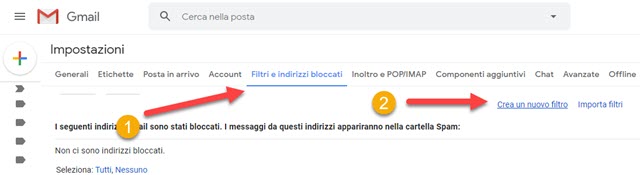
Si seleziona Filtri e indirizzi bloccati e si va su Crea un nuovo filtro per la finestra di configurazione.
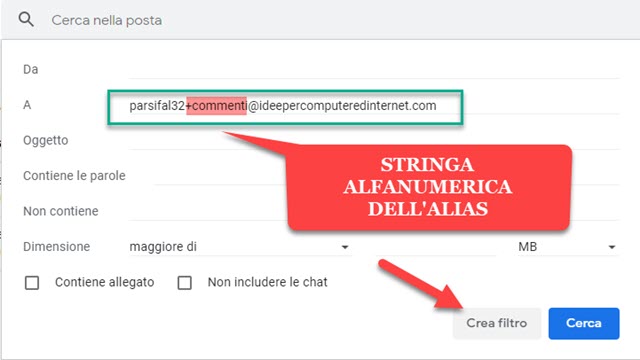
Nel campo A si incolla l'indirizzo dell'alias che ci interessa filtrare. Sarà costituito dall'indirizzo email principale con l'aggiunta di una stringa alfanumerica preceduta dal segno Più. Si va su Crea Filtro.
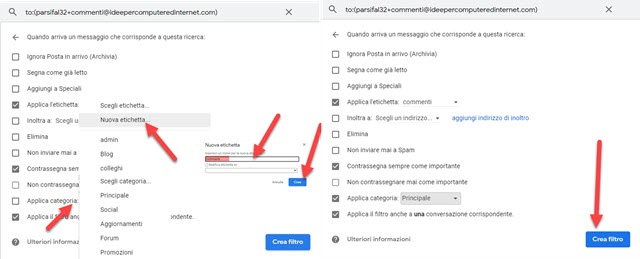
Nella finestra di configurazione, si possono scegliere molte azioni da applicare in modo automatico a tutte le email con quel particolare filtro. Si può flaggare Archivia, Segna come letto, Aggiungi a speciali, Non inviare mai a spam, Contrassegna sempre come importante, Non contrassegnare mai come importante.
Ci sono anche delle opzioni che richiedono una configurazione ulteriore, come quella di inoltrare il messaggio, che presuppone di indicare l'indirizzo email a cui inviarlo, e quella di applicare automaticamente una categoria tra Principale, Social, Aggiornamenti, Forum e Promozioni. Se il filtro ha individuato una o più conversazioni con il vincolo che abbiamo immesso, ci sarà anche il quadratino per applicarlo a tali conversazioni.
Infine si può scegliere di applicare alle email filtrate una determinata etichetta, che può essere creata anche sul momento. Infine si va su Crea Filtro. Possiamo ripetere l'operazione per tutti gli alias che abbiamo creato.
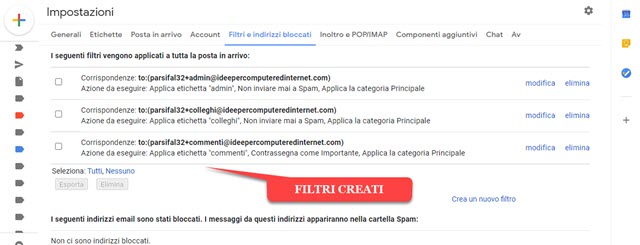
I filtri creati potranno essere eliminati o modificati cliccando sui rispettivi link posti sulla destra.
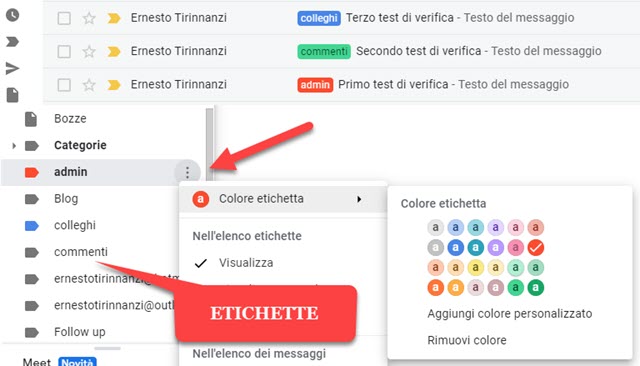
Nella colonna di sinistra di Gmail si possono scorrere tutte le etichette. Cliccando sul menù dei tre puntini si può selezionare il loro colore, in modo da individuare meglio le etichette applicate automaticamente dai filtri.

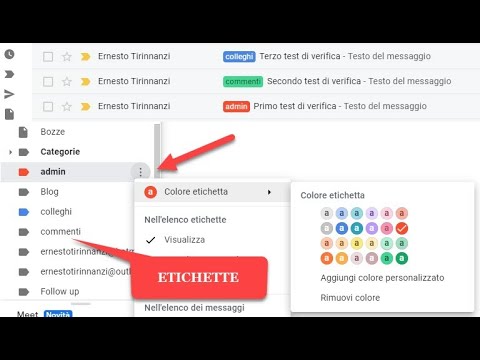

Nessun commento :
Posta un commento
Non inserire link cliccabili altrimenti il commento verrà eliminato. Metti la spunta a Inviami notifiche per essere avvertito via email di nuovi commenti.
Info sulla Privacy